Cara Instal Bluestack di Laptop – BlueStack merupakan sebuah aplikasi yang dapat menjalankan sebuah perangkat hp atau smartphone yang biasa disebut dengan sebutan Emulator. Kebanyakan orang menggunakan emulator untuk sekedar mencoba aplikasi-aplikasi yang tersedia di Google PlayStore namun tidak sedikit juga yang menggunakan emulator android untuk hp kedua dan digunakan untuk bermain game Android.
Seperti ulasan artikel sebelumnya, BlueStack merupakan sebuah perusahaan yang berdiri di negara Amerika Serikat yang membidangi atau memproduksi BlueStack App player dan juga porduk cross-platform berbasis cloud lainnya. BlueStack App player dapat kamu jalannya di berbagai Sistem Operasi yaitu Microsoft Windows dan juga MacOS Apple.
Untuk kamu yang ingin menggunakan aplikasi BlueStack kamu memerlukan spesifikasi laptop atau pc sebagai berikut : kamu memerlukan kapasitas RAM sebesar 2GB, Memory penyimpanan sebesar 9GB dan jangan lupa untuk memperbarui driver terutama VGA.
Baca juga : Emulator Android Terbaik
Cara Instal BlueStack di Laptop
- Hal pertama yang harus kamu siapkan adalah aplikasi dari BlueStack itu sendiri kamu dapat mengunduh atau mendownloadnya di web resminya yaitu www.bluestack.com atau kamu dapat mengklik link berikut Disini.
- Apabila sudah membuka web tersebut di browser kamu masing-masing maka kamu dapat mendownloadnya dengan menekan download di bagian tengah layar atau pojok kanan atas, berikut ini adalah gambarnya.

- Apabila sudah selesai mendwonload dari website tersebut kamu dapat membuka file BlueStack tersebut di komputer atau laptop kamu dengan cara double klik atau klik 2x.
- Apabila sudah terbuka instaler dari BlueStack kamu dapat menekan tombol yang bertuliskan instal di bagian tengah layar berwarna biru.
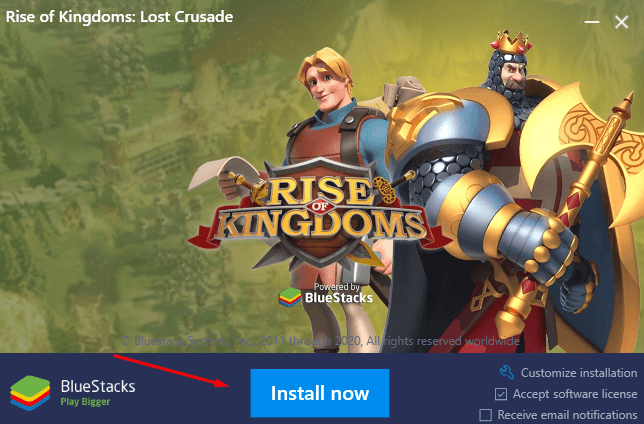
- Ketika kamu sudah mengklik pada bagian Install Now, maka aplikasi BlueStack akan mulai mendowload bagian-bagian file yang tersedia di dalam aplikasi tersebut.
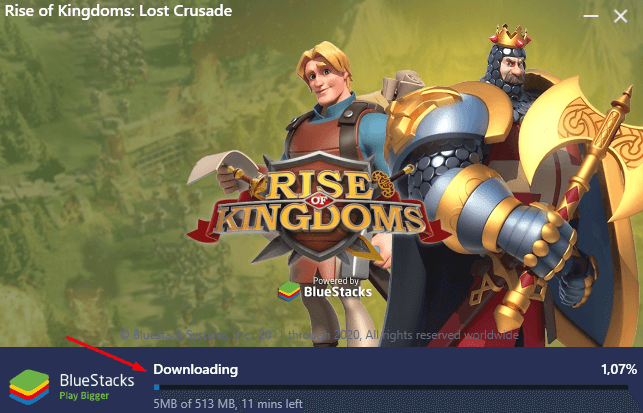
- Ketika sudah selesai mendowload maka kamu hanya tinggal menunggu beberapa menit sampai aplikasi Emulator BlueStack terbuka di PC atau Laptop kamu.
Baca juga : Cara Instal Nox Player di PC
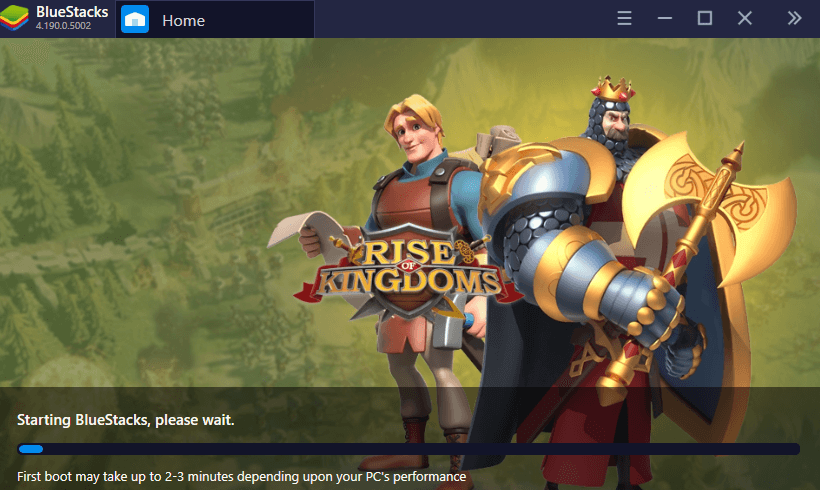
- Apabila semua proses sudah selesai maka aplikasi BlueStack akan terbuka dan akan menampilkan seperti gambar dibawah ini. Kamu hanya perlu login ke akun Google PlayStore atau Gmail kamu dengan mengklik pada bagian Sign in.
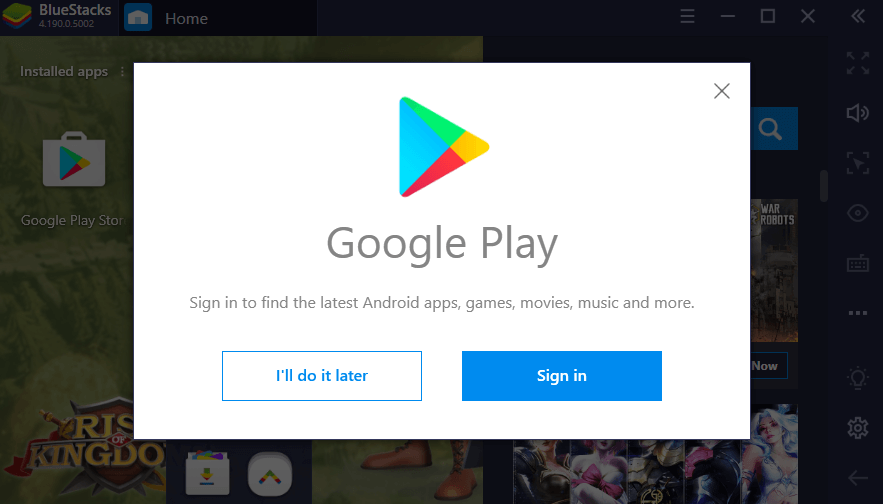
- Ketika sampai di PalyStore klik lagi pada bagian berwarna hijau bertuliskan SIGN IN.
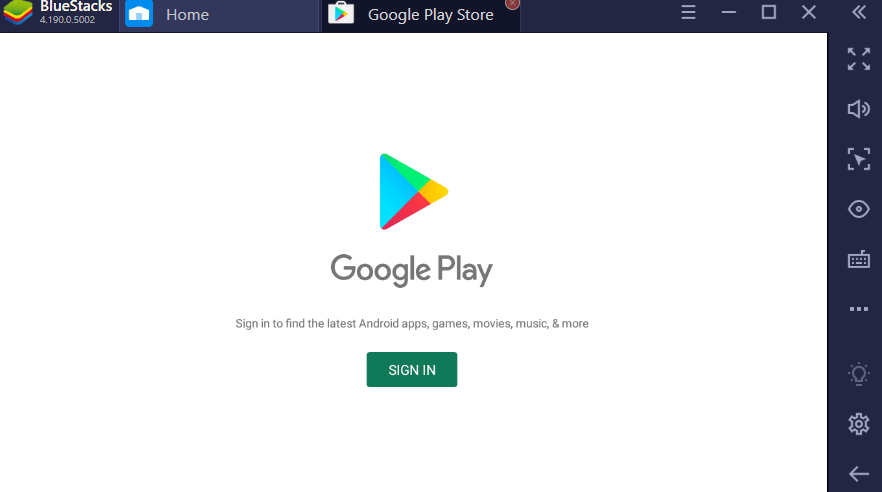
- Masukkan email dan password akun gmail kamu dengan benar agar bisa mengakses Google PlayStore pada Emulator BlueStack.
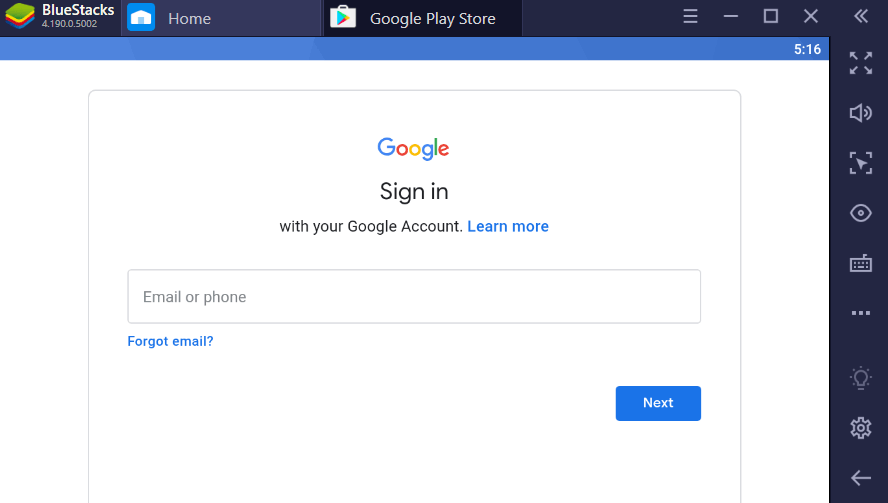
- Ketika sudah login pada Google Play Store kamu dapat menggunakannya dan dapat mengunduh semua aplikasi yang tersedia di Google PlayStore.
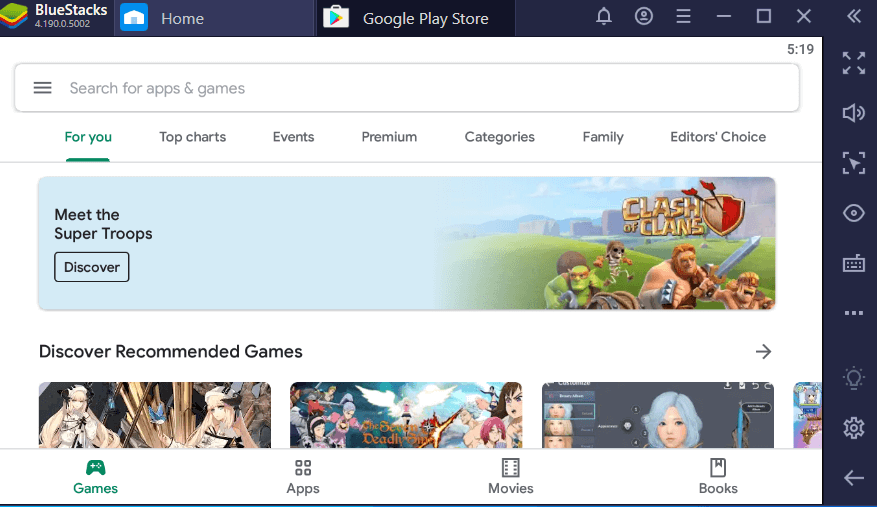
- Kamu juga dapat bermain beberapa game di Emulator ini salah satunya yaitu PUBG Mobile. Dengan cara mengunduhnya pada bagian PlayStore dan apabila sudah selesai kamu dapat memainkannya seperti layaknya hp atau smartphone biasa.
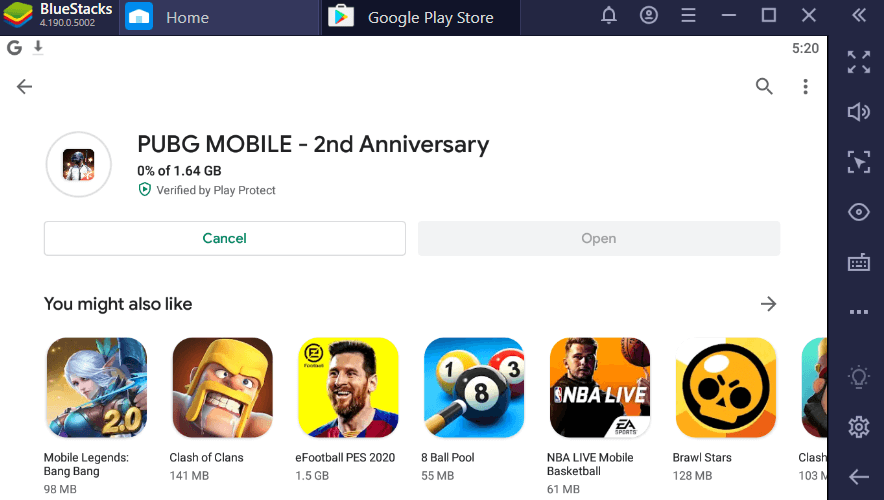
Berikut itu adalah tutorial Cara instal BlueStack di PC atau Laptop terbaru bagi pemula, Jika kalian ingin membaca artikel Inspiratif, Tutorial lainnya di blog ini kalian dapat mengunjungi link berikut : kabelkusutblog.com



